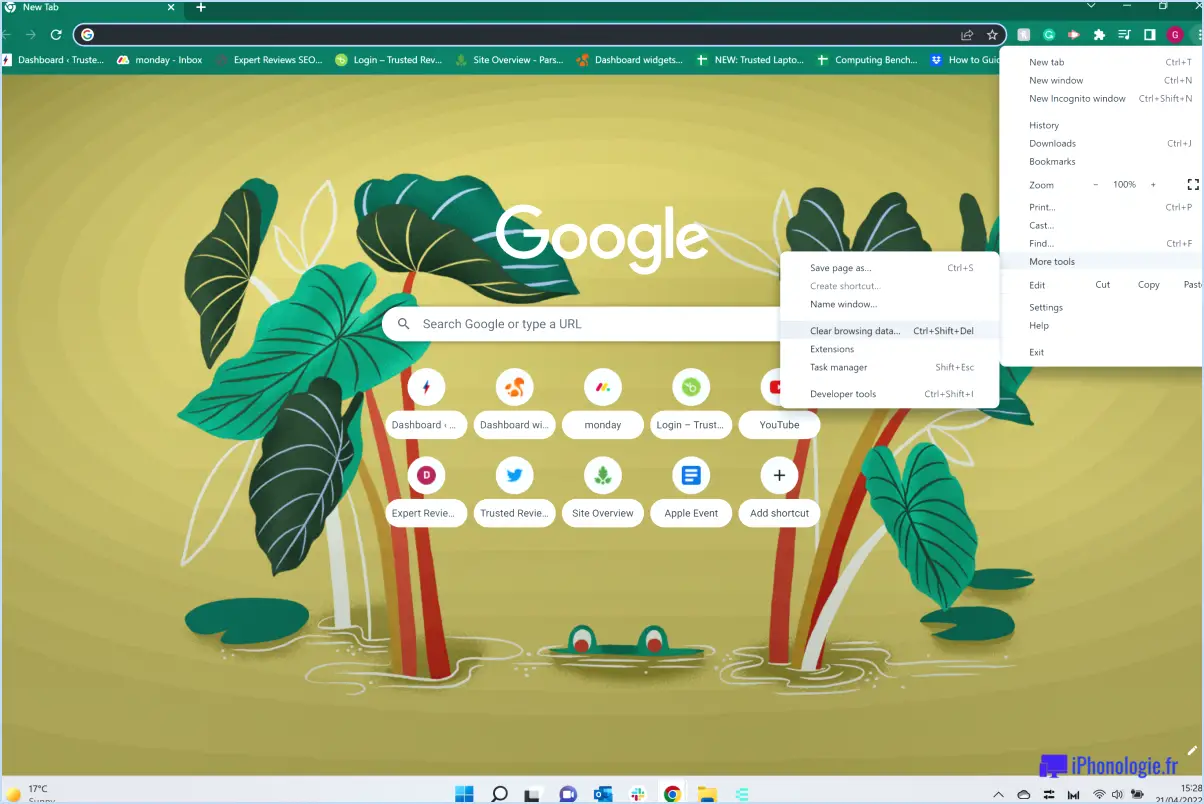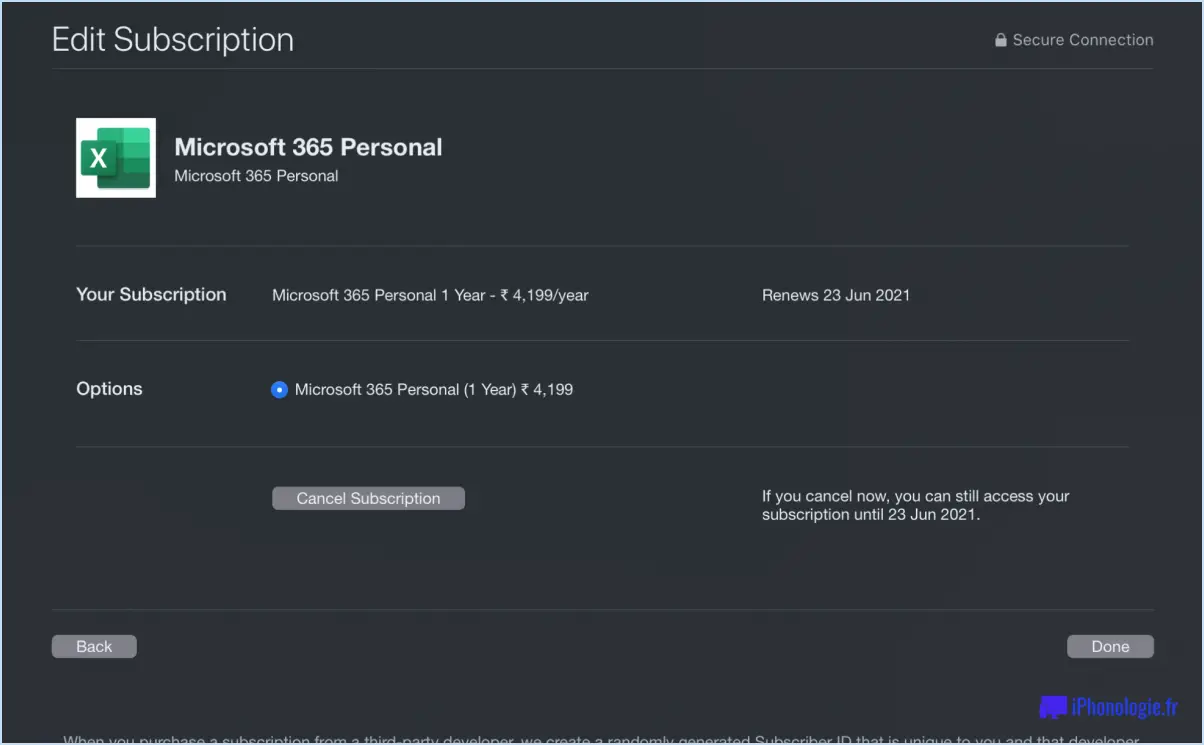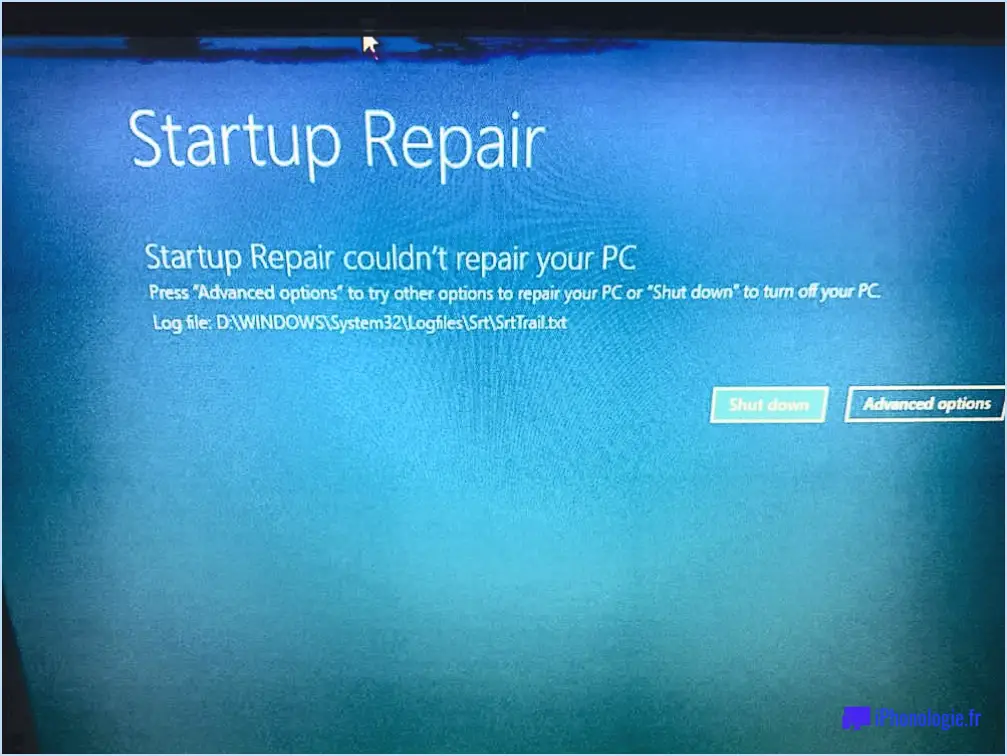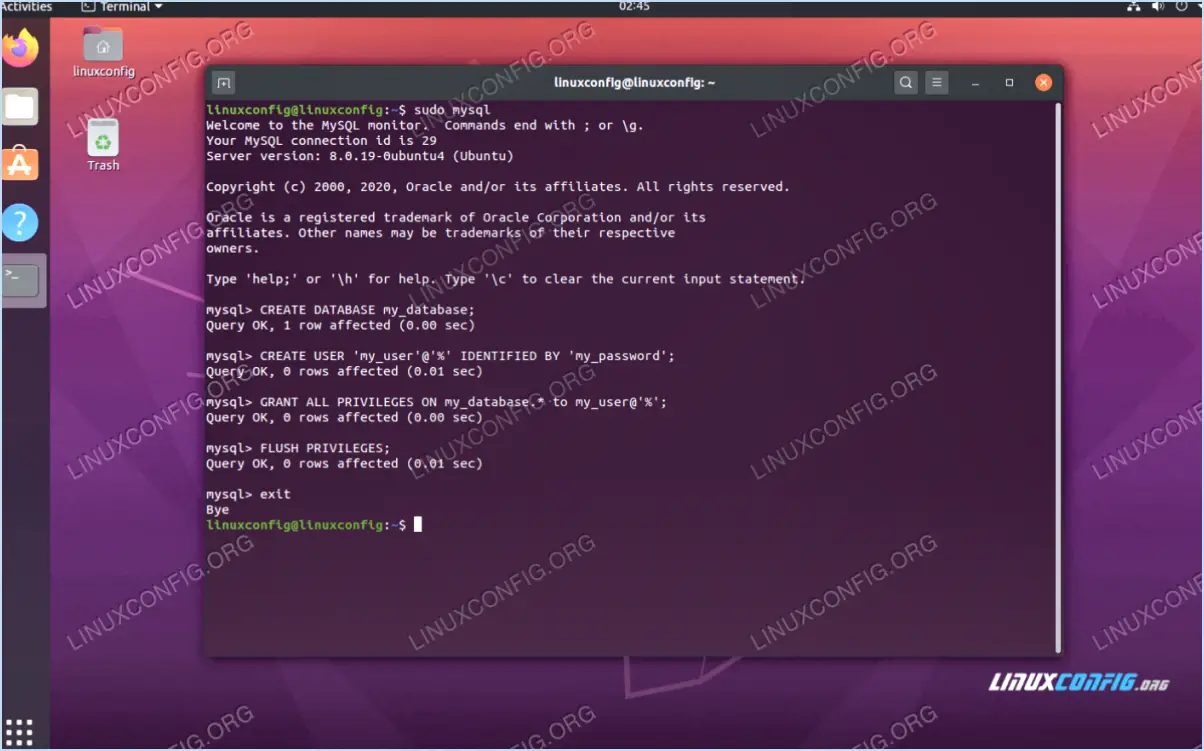4 façons de supprimer le mot de passe d'un fichier pdf dans Windows 10?
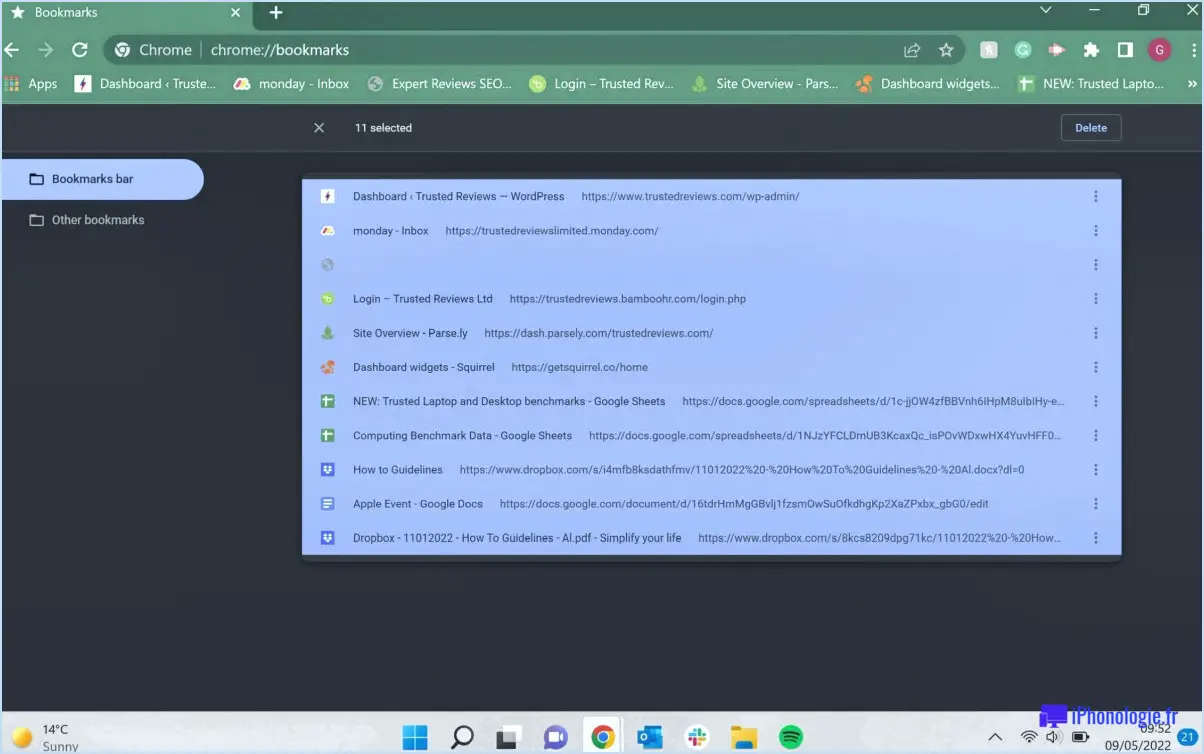
Voici quatre méthodes efficaces pour supprimer le mot de passe d'un PDF sous Windows 10 :
- Adobe Acrobat: Adobe Acrobat est un éditeur de PDF populaire qui offre une fonctionnalité de suppression de mot de passe. Ouvrez le PDF protégé par un mot de passe dans Adobe Acrobat, puis accédez au menu "Fichier" et sélectionnez "Propriétés". Dans la boîte de dialogue Propriétés du document, cliquez sur l'onglet "Sécurité". Choisissez "Aucune sécurité" dans le menu déroulant Méthode de sécurité et saisissez le mot de passe actuel lorsque vous y êtes invité. Enfin, cliquez sur "OK" pour enregistrer les modifications et supprimer le mot de passe du PDF.
- Sites web de déverrouillage de PDF: De nombreux services en ligne permettent de débloquer des PDF. Visitez un site Web de déverrouillage de PDF réputé, tel que Smallpdf, PDF Unlock ou PDF Candy. Téléchargez le PDF protégé par un mot de passe sur leur plateforme, et ils supprimeront le mot de passe pour vous. Veillez à utiliser un site web fiable et sécurisé pour protéger la confidentialité de vos documents.
- Outils de conversion PDF: Une autre option consiste à utiliser un outil de conversion PDF qui peut convertir le PDF protégé par un mot de passe dans un format non protégé. Un choix populaire est Adobe Acrobat Pro DC, qui vous permet de convertir le PDF en Microsoft Word, Excel ou un autre format compatible. Après la conversion, vous pouvez enregistrer le fichier sans mot de passe.
- Google Chrome: Si Google Chrome est installé sur votre système Windows 10, vous pouvez l'utiliser pour supprimer les mots de passe des PDF. Cliquez avec le bouton droit de la souris sur le fichier PDF protégé par un mot de passe et sélectionnez "Ouvrir avec", puis "Google Chrome". Le fichier s'ouvrira dans Chrome, et vous pourrez alors accéder à l'option "Imprimer". Dans la boîte de dialogue d'impression, sélectionnez la destination "Enregistrer sous PDF" et cliquez sur "Enregistrer". Cette opération permet d'enregistrer une version non protégée du PDF, sans le mot de passe.
N'oubliez pas de faire preuve de prudence lorsque vous utilisez des services en ligne et de vous assurer que vous utilisez des sources fiables pour protéger votre vie privée et la sécurité de vos données.
Comment désactiver le mode Efficacité dans Windows 11?
Pour désactiver le mode Efficacité dans Windows 11, suivez ces étapes simples :
- Ouvrez le menu Démarrer en cliquant sur l'icône Windows située dans le coin inférieur gauche de l'écran.
- Repérez et cliquez sur l'icône Paramètres, qui ressemble à un engrenage.
- Dans le menu Paramètres, cliquez sur l'option "Système".
- Recherchez et sélectionnez "Économiseur de batterie" dans le menu latéral de gauche.
- En haut de la fenêtre, vous trouverez un interrupteur à bascule. Pour désactiver le mode Efficacité, il vous suffit de cliquer sur l'interrupteur et de le mettre en position "Off".
En suivant ces étapes, vous parviendrez à désactiver le mode Efficacité dans Windows 11, ce qui permettra à votre système de donner la priorité aux performances plutôt qu'aux mesures d'économie d'énergie. N'oubliez pas que cette procédure s'applique spécifiquement à Windows 11 et peut différer légèrement sur d'autres systèmes d'exploitation.
Comment améliorer les performances de Windows 11?
Pour améliorer les performances de Windows 11, vous pouvez prendre plusieurs mesures efficaces. Premièrement , désactiver les fonctions et les programmes inutiles qui s'exécutent en arrière-plan, car ils consomment des ressources système. Pour ce faire, accédez au menu "Paramètres" et naviguez jusqu'à "Apps & Démarrage" ou "Applications en arrière-plan". En outre, vous pouvez optimiser l'utilisation de votre disque dur et de votre mémoire en exécutant l'outil intégré Disk Cleanup ou en utilisant un logiciel tiers pour une optimisation avancée. Cela permet de libérer de l'espace et d'améliorer la réactivité globale du système. Enfin, envisagez d'utiliser un outil tel que CCleaner pour effectuer des nettoyages réguliers du système, ce qui permettra d'éliminer les fichiers inutiles, de vider les caches temporaires et d'augmenter l'espace disque. En mettant en œuvre ces étapes, vous pouvez améliorer de manière significative les performances de votre système Windows 11.
Qu'est-ce que le mode efficacité dans Windows 11?
Le mode d'efficacité de Windows 11 est une fonction qui optimise l'utilisation de l'énergie sur votre ordinateur. Lorsqu'il est activé, il minimise la consommation d'énergie afin d'économiser l'énergie. Ce mode s'avère bénéfique lorsque vous souhaitez prolonger la durée de vie de la batterie ou lorsque vous effectuez des tâches qui requièrent un minimum de ressources énergétiques. En réduisant la consommation d'énergie, Windows 11 contribue à améliorer l'efficacité énergétique globale et à promouvoir des pratiques informatiques durables. L'activation du mode d'efficacité est un simple interrupteur à bascule qui vous permet d'optimiser sans effort la consommation d'énergie de votre appareil.
Windows 11 consomme-t-il plus d'énergie?
Windows 11 étant un système d'exploitation hypothétique, nous manquons de données concrètes pour déterminer avec précision sa consommation d'énergie. Néanmoins, si nous supposons l'existence de Windows 11, il est raisonnable de penser qu'il consommera plus d'énergie que ses prédécesseurs. Cette attente découle de la probabilité que Windows 11 incorpore des fonctionnalités supplémentaires et soit plus gourmand en ressources.
Alors que Windows 10 était déjà optimisé pour l'efficacité énergétique, une évolution vers Windows 11 pourrait introduire des avancées au prix d'une augmentation de la consommation d'énergie. Les nouvelles fonctionnalités peuvent nécessiter une plus grande puissance de traitement, une utilisation accrue de la mémoire ou des capacités graphiques améliorées, autant d'éléments qui peuvent contribuer à augmenter la consommation d'énergie.
Cependant, tant que Windows 11 n'est pas devenu une réalité et n'a pas fait l'objet de tests approfondis, toute affirmation concernant sa consommation d'énergie reste spéculative. Nous devrions attendre des informations officielles et des évaluations complètes pour obtenir des informations précises.
Microsoft Edge économise-t-il réellement la batterie?
Oui, Microsoft Edge économise effectivement la batterie. Le navigateur est spécialement conçu pour être économe en énergie, ce qui en fait un excellent choix pour les utilisateurs soucieux de maximiser l'autonomie de leur appareil. Lors des tests effectués, Microsoft Edge a surpassé Chrome en termes d'utilisation de la batterie. Avec une seule charge, Edge a permis à un ordinateur portable de rester opérationnel pendant environ 7,5 heures, alors que Chrome n'a duré qu'environ 5,5 heures. Ces données démontrent que les fonctions d'économie d'énergie de Edge peuvent offrir aux utilisateurs un temps de navigation prolongé, leur permettant de rester productifs plus longtemps sans avoir besoin de recharger leurs appareils.
Quelle est la meilleure efficacité énergétique?
Les meilleur rendement énergétique dépend de l'application spécifique ou du cas d'utilisation. En général, il s'agit d'appareils qui consomment le moins d'énergie possible. moins d'énergie tout en offrant les mêmes performances. Par exemple, un ordinateur portable doté d'un processeur à faible consommation et écran à faible consommation d'énergie est plus efficace en termes de consommation d'énergie qu'un écran avec des composants de haute puissance.
Qu'est-ce que le mode Efficacité?
Mode efficacité est une fonction d'économie d'énergie que l'on trouve dans certains ordinateurs portables. Lorsqu'elle est activée, elle réduit les performances de l'ordinateur portable à économiser de l'énergie. Ce mode permet à la batterie de l'ordinateur portable de durer plus longtemps pendant l'utilisation. Ce mode est particulièrement utile lorsque vous devez prolonger la durée de vie de la batterie de votre ordinateur portable et que vous êtes prêt à sacrifier certaines performances au profit d'une plus grande efficacité. Gardez à l'esprit que tous les ordinateurs portables ne disposent pas de cette fonction, alors vérifiez les paramètres de votre appareil pour voir s'il offre une option de mode d'efficacité.
Les performances élevées sont-elles sans danger?
La sécurité des véhicules à hautes performances est influencée par divers facteurs, tels que les conditions de conduite, l'expérience et le niveau de compétence du conducteur. Lorsqu'ils sont utilisés de manière responsable et avec prudence, les véhicules à hautes performances peuvent être sûrs. Voici quelques considérations clés concernant leur sécurité :
- Conditions de conduite : Les véhicules à hautes performances sont conçus pour exceller dans des conditions de conduite idéales, telles que des routes lisses et des environnements contrôlés. Des conditions météorologiques défavorables ou des routes mal entretenues peuvent présenter des risques supplémentaires.
- Expérience du conducteur : Les conducteurs ayant une grande expérience et des compétences de conduite avancées sont mieux équipés pour gérer la puissance et la réactivité des véhicules à hautes performances, ce qui minimise les risques d'accident.
- Entretien du véhicule : Un entretien régulier et le respect des directives du fabricant sont essentiels pour garantir la sécurité et les performances optimales des véhicules à hautes performances.
- Caractéristiques de sécurité : Les véhicules modernes à hautes performances sont souvent équipés de dispositifs de sécurité avancés, tels que le contrôle de la traction, le contrôle de la stabilité et des systèmes de freinage robustes, qui contribuent à la sécurité générale.
Il est important de noter que même avec ces considérations, les hautes performances doivent toujours être abordées dans le respect du code de la route, des conditions de circulation et de la sécurité de soi-même et des autres.